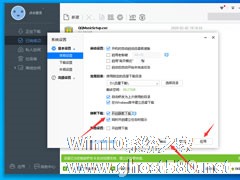-
迅雷极速版如何开启静默下载?迅雷极速版静默下载开启方法
- 时间:2024-04-18 11:44:31
大家好,今天Win10系统之家小编给大家分享「迅雷极速版如何开启静默下载?迅雷极速版静默下载开启方法」的知识,如果能碰巧解决你现在面临的问题,记得收藏本站或分享给你的好友们哟~,现在开始吧!
作为一款无广告、无插件、无捆绑的“三无2”下载工具,迅雷极速版至今仍活跃在不少人的PC设备中。当然,迅雷极速版中还有如静默下载这样实用性极强的功能!迅雷极速版要如何开启静默下载?不清楚具体操作的朋友,可以参考一下小编分享的方法。
方法步骤
打开迅雷极速版,进入系统设置页面;
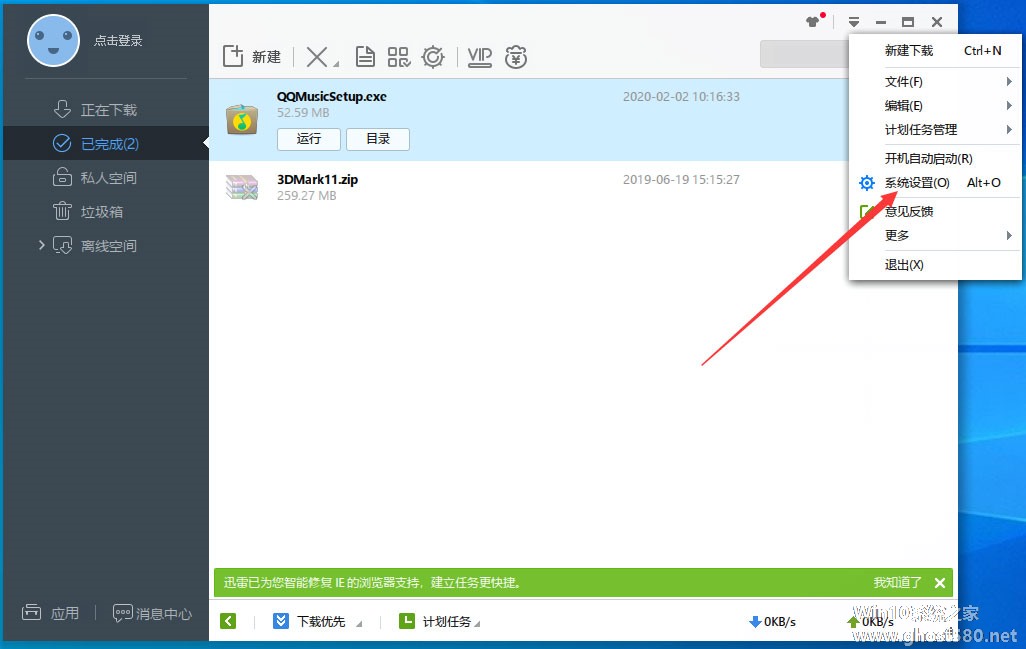
接着,在常规设置一栏中找到“静默下载”;
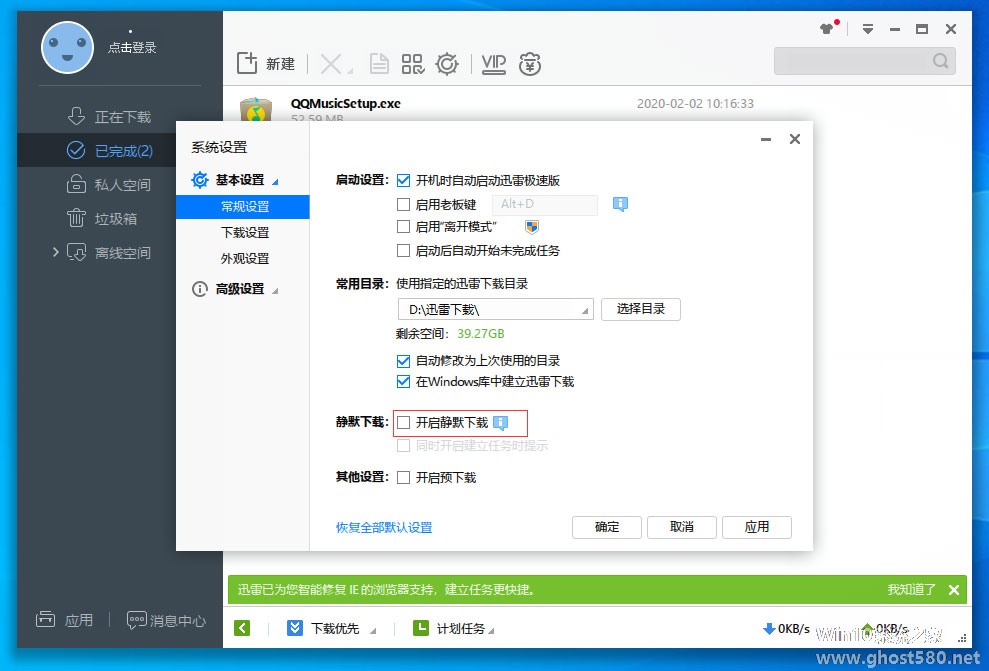
最后,勾选“开启静默下载”,再按下“确定”即可。
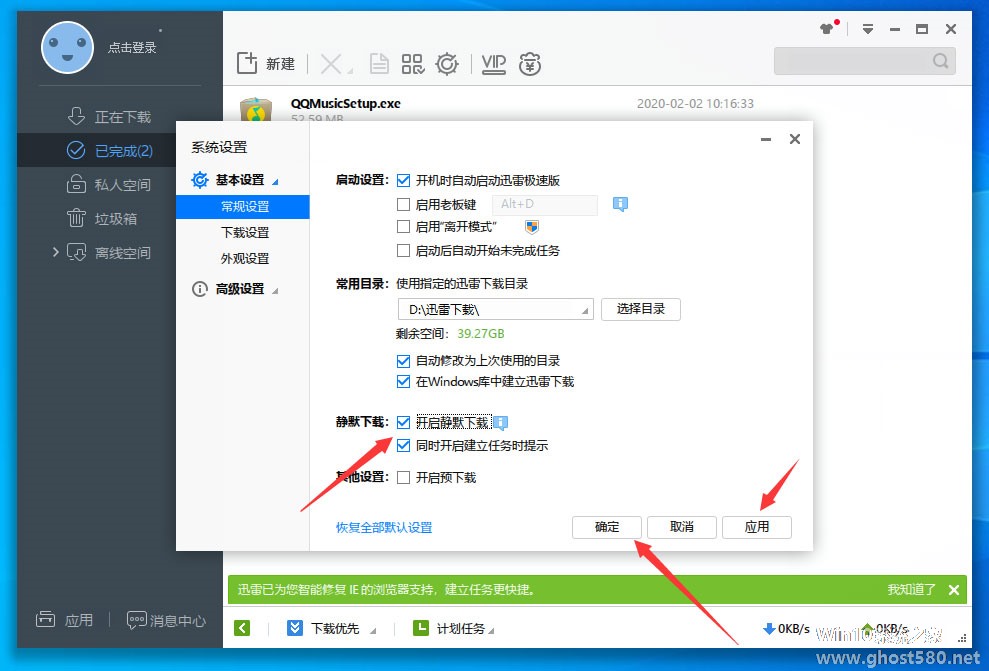
以上就是关于「迅雷极速版如何开启静默下载?迅雷极速版静默下载开启方法」的全部内容,本文讲解到这里啦,希望对大家有所帮助。如果你还想了解更多这方面的信息,记得收藏关注本站~
『★此文为Win10系统之家www.ghost580.net文①章,转载请联系网站管理人员!』
相关文章
-
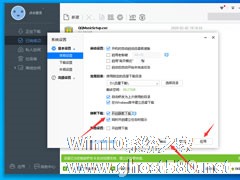
作为一款无广告、无插件、无捆绑的“三无2”下载工具,迅雷极速版至今仍活跃在不少人的PC设备中。当然,迅雷极速版中还有如静默下载这样实用性极强的功能!迅雷极速版要如何开启静默下载?不清楚具体操作的朋友,可以参考一下小编分享的方法。
方法步骤
打开迅雷极速版,进入系统设置页面;
接着,在常规设置一栏中找到“静默下载”;
最后,勾选& -

除了无广告、无插件、无捆绑外,迅雷极速版还内置了不少使用性极强的功能,例如当用户长时间没有操作电脑时便会自动下载之前被暂停任务的“空闲下载”!那么,迅雷极速版该怎么开启空闲下载呢?让我们一起来了解一下。
方法步骤
打开迅雷极速版,依次点击“主菜单”、“计划任务管理”、“空闲下载”;
待新窗口出现后,点击“开启”即可。<imgsrc="http... -

相信有用过迅雷极速版的朋友都清楚,该软件的下载模式是可以手动设置的,这也是为了让用户依据自身情况选择合适的下载目录。那么,迅雷极速版下载目录该怎么设置呢?下面是小编分享的迅雷极速版下载目录设置方法简述,小伙伴们可不要错过了。
方法步骤
打开迅雷极速版,进入系统设置页面
接着,点击右侧窗口内常用目录一栏内的“选择目录”
最后,选择合适的目... -

和许多下载工具一样,用户在迅雷极速版中也可以自行设置下载速度。当然,不少刚刚接触迅雷极速版的朋友,其实并不清楚该如何设置下载速度!针对这一情况,小编今天为大家带来了迅雷极速版下载速度设置方法,有需要的朋友可以稍作参考。
方法步骤
打开迅雷极速版,进入系统设置页面;
接着,选取“下载设置”一栏;
然后,在右侧窗口中的模式设置一栏中选取“自...